Электронные книги ONYX Kon-Tiki (2) - инструкция пользователя по применению, эксплуатации и установке на русском языке. Мы надеемся, она поможет вам решить возникшие у вас вопросы при эксплуатации техники.
Если остались вопросы, задайте их в комментариях после инструкции.
"Загружаем инструкцию", означает, что нужно подождать пока файл загрузится и можно будет его читать онлайн. Некоторые инструкции очень большие и время их появления зависит от вашей скорости интернета.
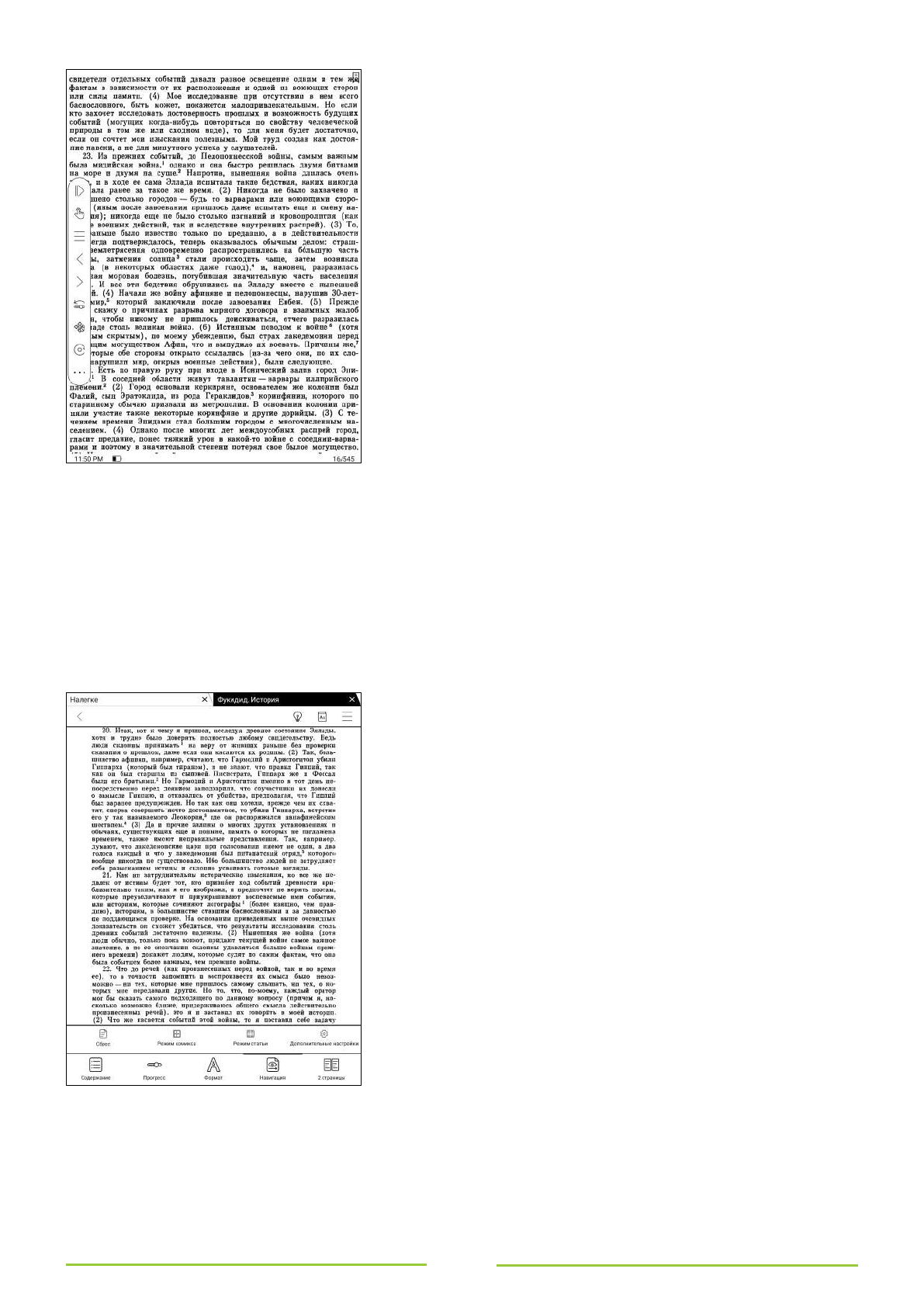
87
Среди полезных при режиме масштабирования иконок-
кнопок,
которые
можно
вывести
на
панель
управления
самостоятельно, стоит упомянуть следующие элементы:
•
Буква T
– вызвать меню Neo Reader 3.0 с открытой вкладкой
«Формат» – раздел «Дисплей»;
•
Буква А со знаком «минус»
– уменьшить масштаб страницы;
•
Буква А со знаком «плюс»
– увеличить масштаб страницы;
•
Листок с глазом и направленной вправо стрелкой
– вызвать
меню Neo Reader 3.0 с открытой вкладкой «Навигация»;
•
Буква А с линией под ней
– вызвать меню Neo Reader 3.0 с
открытой вкладкой «Формат» – Reflow;
•
Направленная влево стрелка в квадрате
– перейти к
предыдущей (верхней) части увеличенной страницы или к
предыдущей странице;
•
Направленная вправо стрелка в квадрате
– перейти к
следующей (нижней) части увеличенной страницы или к
следующей странице.
Для сброса установленных вами настроек масштабирования
можно вызвать меню прикосновением к центральной части
экрана, выбрать вкладку «Формат» в его нижней части, а затем
открыть раздел «Дисплей» (иногда он уже открыт). Далее надо
будет прикоснуться к иконке с изображением круговой стрелки, которая находится в секции «Обрезка».
После этого нужно коснуться любого места экрана за пределами меню либо нажать кнопку BACK.
Альтернативный вариант – просто прикоснуться к иконке с изображением круговой стрелки на упомянутой
выше панели управления.
Режимы комикса и статьи. Разбиение страниц на колонки и зоны
Для максимального удобства при чтении PDF и DJVU файлов вы можете воспользоваться одним из
специальных режимов масштабирования страниц. Доступ к этим режимам можно получить посредством
стандартного меню Neo Reader 3.0, которое вызывается прикосновением к центральной части экрана. В этом
меню нужно открыть вкладку «Навигация», а затем выбрать одну из следующих опций: «Режим комикса»,
«Режим статьи» или «Дополнительные настройки».
Как правило, режимы комикса и статьи оказываются
полезными при чтении книг и документов с двумя или тремя
колонками на странице. В этих режимах каждая страница
разбивается на четыре части. Разница между режимами
заключается в последовательности отображения этих частей. В
режиме комикса сперва отображается правая верхняя часть
страницы, затем левая верхняя, потом правая нижняя, потом
левая нижняя. В режиме статьи сперва отображается левая
верхняя часть страницы, затем левая нижняя, потом правая
верхняя, потом правая нижняя. Листание осуществляется
прикосновениями к правому или левому краям экрана, к
экранным кнопкам листания (вызываемым с помощью быстрого
меню), а также скольжениями пальца по экрану.
Для полноты картины стоит сказать, что кнопки со знаками <
и >, по умолчанию присутствующие на панели управления Neo
Reader 3.0 (подробно описанной в одной из предыдущих глав),
служат для перехода на предыдущую/следующую страницу
(именно страницу, а не фрагмент страницы – напомним, что в этих
специальных режимах тапы и скольжения пальцев перелистывают
именно части/фрагменты страниц). Однако при желании вы
можете вывести на панель управления кнопки с маленькими
знаками < и >, заключёнными в квадраты – и вот эти кнопки уже
будут переводить вас от одного фрагмента увеличенной страницы к другому.
Здесь же необходимо упомянуть кнопку с изображением четырёх стрелок, направленных в разные
стороны, которая всегда появляется на панели управления при том или ином режиме масштабирования. Это
переключатель режимов обработки движений пальцев. По умолчанию скользящие движения пальца
листают части страниц в установленном порядке, однако если вы прикоснетесь к этому переключателю, то
они начнут просто перемещать страницу в указанном пальцем направлении. Для возврата к стандартному
режиму обработки движений пальцев вновь прикоснитесь к этому переключателю. Для сброса всех настроек















































































































































